Với giải Câu E7 trang 62 SBT Tin học lớp 10 Cánh diều chi tiết trong Bài 1: Tạo văn bản, tô màu và ghép ảnh giúp học sinh dễ dàng xem và so sánh lời giải từ đó biết cách làm bài tập trong SBT Tin học 10. Mời các bạn đón xem:
Giải SBT Tin học lớp 10 Bài 1: Tạo văn bản, tô màu và ghép ảnh
Câu E7 trang 62 SBT Tin 10: Em hãy tạo một tấm thiệp chúc mừng mẹ nhân ngày Quốc tế Phụ nữ (08/3) hoặc ngày Phụ nữ Việt Nam (20/10). Lưu sản phẩm với tên tệp là “Thiệp chúc mừng mẹ.cxf” đồng thời xuất tệp sang định dạng “.jpg” bằng cách thực hiện lệnh File\Export As. Hình 1 là một ví dụ về thiệp chúc mừng mẹ nhân ngày Quốc tế Phụ nữ.
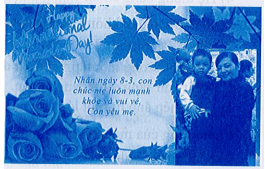
Trả lời:
Hướng dẫn thực hành:
Bước 1. Tạo một tệp ảnh mới có kích thước phù hợp với thiệp chúc mừng mẹ nhân ngày 08/3.
- Thực hiện lệnh File\ New
- Chọn kích thước ảnh (Image Size) trong hộp thoại New Image. Các kích thước thiệp chúc mừng phổ biến là 10 × 20 cm, 9 × 18 cm hoặc 12 × 15 cm.
- Chọn độ phân giải ảnh: Có thể chọn 300 x 300 px/in
Bước 2. Nhập nội dung tấm thiệp.
- Chọn công cụ Text rồi chọn các thuộc tính định dạng như phông chữ, cỡ chữ và màu chữ trong bảng tuỳ chọn của công cụ.
- Nháy chuột vào vị trí cần chèn văn bản trong cửa sổ ảnh rồi nhập nội dung văn bản (lời chúc mừng).
- Chọn công cụ Move để kết thúc tạo văn bản.
- Chọn lớp văn bản, sau đó chọn công cụ Text và nháy chuột vào văn bản nếu muốn sửa nội dung văn bản. Để định dạng lại văn bản, nhớ chọn tất cả văn bản trước khi chọn các thuộc tính định dạng trong bảng tuỳ chọn.
Bước 3. Mở tệp ảnh nguồn và ghép ảnh.
- Thực hiện lệnh File\Open để chọn và mở tệp ảnh nguồn (ảnh để ghép). Chọn ảnh này và thực hiện lệnh hai lệnh Edit\ Copy và Edit\Paste để sao chép ảnh nguồn vào ảnh đích (ảnh được ghép). Ngay sau khi thực hiện lệnh, một lớp động (vùng chọn tạm thời) được tạo ra với tên lớp có dạng “Floating Selecftion...” như Hình 1. Nháy chuột vào lệnh ![]() để tạo một lớp mới thay thế lớp động này.
để tạo một lớp mới thay thế lớp động này.
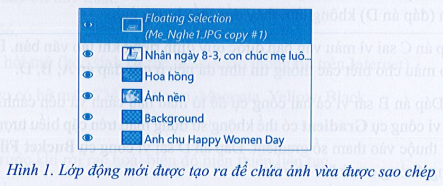
- Thay vì thực hiện lệnh trên, có thể đưa trực tiếp ảnh nguồn thành một lớp mới của ảnh đích bằng lệnh File\Open As Layer.
- Ảnh dùng đề ghép có thể cần phải chỉnh sửa lại cho hợp lí, ví dụ như:
+ Dùng công cụ Crop ![]() để cắt khung ảnh cho phù hợp.
để cắt khung ảnh cho phù hợp.
+ Dùng công cụ Scale ![]() để thay đổi kích thước ảnh
để thay đổi kích thước ảnh
+ Dùng công cụ Rotate ![]() để xoay ảnh.
để xoay ảnh.
+ Thay đổi lại thứ tự các lớp ảnh.
Bước 4. Lưu ảnh và xuất ảnh.
- Thực hiện lệnh File\Save để lưu ảnh với định dạng “.cxf”.
- Thực hiện lệnh File\ Export As để xuất ảnh sang định dạng chuẩn theo yêu cầu.
Xem thêm lời giải sách bài tập Tin học 10 Cánh diều hay, chi tiết khác:
Câu E2 trang 61 SBT Tin 10: Lệnh nào sau đây không phải là lệnh làm việc với tệp ảnh?...
Câu E3 trang 61 SBT Tin 10: Chất lượng của một ảnh phụ thuộc vào các tham số nào sau đây?...
Bài 4: Số hoá hình ảnh và số hoá âm thanh
Bài 1: Tạo văn bản, tô màu và ghép ảnh
Bài 2: Một số kĩ thuật thiết kế sử dụng vùng chọn, đường dẫn và các lớp ảnh
Bài 3: Tách ảnh và thiết kế đồ hoạ với kênh alpha